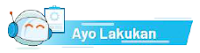| DAFTAR ISI |
|
| Bab IV |
- Pengantar Sistem Komputer Komputer (computer) adalah kata dari bahasa Inggris to compute yang artinya menghitung. Kini, komputer memiliki makna sebuah peranti elektronik yang dapat menerima data masukan (input)/perintah, memproses (process) data masukan tersebut, memproduksi keluaran (output), dan menyimpan data dalam penyimpanan sekunder (secondary storage). Komputer berkembang menjadi sistem komputer yang merupakan kombinasi dari perangkat keras dan perangkat lunak yang mampu melakukan pekerjaan tertentu. Perangkat keras (hardware) adalah komponen fisik dari komputer dan perangkat lunak (software) adalah program yang berjalan di perangkat keras tersebut. Sebuah sistem komputer sederhana tampak pada gambar berikut:
- Perangkat Keras - Hardware Perangkat keras adalah perangkat komputer yang memiliki wujud fisik yang nyata, dapat disentuh atau dipindahkan, yang dapat berguna sebagai perangkat masukan (input), keluaran (output), pemroses (processor), memori dan penyimpan (storage). Perangkat keras terdiri atas perangkat masukan
- Perangkat Masukan (Input Devices) Peranti masukan adalah peranti yang mengirimkan data ke komputer untuk diolah. Jenis-jenis peranti masukan ialah seperti berikut.
- Typewriter Keys: tombol untuk mengetik, yang terdapat huruf (alfabet), angka (numerik), dan tanda baca (punctuation).
- Functions Keys: tombol F1 sampai dengan F12 yang terletak di keyboard bagian atas untuk fungsi khusus.
- Numeric Keypad: tombol khusus angka (numeric), tombol operator aritmatika seperti perkalian, penjumlahan, pembagian, dan pengurangan. Numeric keypad juga memiliki pengendali kursor jika tombol numlock hidup.
- Cursor control keys: tombol untuk mengendalikan kursor.
- System keys: tombol yang berkaitan dengan sistem.
- Application keys: tombol yang berkaitan dengan aplikasi.
- Enter Keys: Tombol Enter.
- Other: Tombol lain seperti delete, insert, dan lainnya.
- Ketika tombol keyboard ditekan, akan menekan lapisan karet yang ada di bawahnya.
- Karet tersebut terhubung dengan sebuah chip yang mentransmisikan sinyal yang didapat ketika tombol ditekan.
- Sinyal yang ditransmisikan berupa kode-kode biner.
- Data yang berbentuk biner tersebut akan diterjemahkan oleh Central Processing Unit (CPU) dengan mengacu ke data yang tersimpan pada Read Only Memory (ROM) untuk ditampilkan pada layar monitor.
- Keyboard QWERTY, yaitu keyboard dengan tata letak paling populer yang didasarkan pada enam huruf pertama pada papan ketik mesin tik. Desain QWERTY dibuat agar huruf yang paling umum tidak akan membuat mesin tik mekanis "macet", atau berhenti bekerja.
- Keyboard Dvorak, yang meletakkan huruf paling umum di tempat yang paling mudah dijangkau. Keyboard game juga meletakkan tombol tertentu untuk akses yang lebih cepat.
- Keyboard Klockenberg, yang mengedepankan aspek ergonomis di mana keyboard QWERTY dimodifikasi untuk mengurangi beban otot tangan.
- Keyboard Maltron, sebagaimana keyboard QWERTY yang didesain untuk kenyamanan tangan.
- Keyboard virtual, yaitu keyboard QWERTY yang diproyeksikan pada media lain untuk, misalnya layar ponsel, layar komputer, meja, dan lainnya. Keyboard ini memungkinkan pengetikan tanpa menggunakan keyboard
- Pemroses Data atau perintah yang diterima dari peranti masukan selanjutnya akan diproses oleh komputer. Pemroses ini terdiri atas banyak komponen, yaitu seperti berikut.
- Alat Output (Output Devices) Peranti keluaran adalah peralatan yang menyajikan informasi dari komputer yang bisa berupa tampilan di layar monitor, gambar tercetak, suara yang dihasilkan oleh speaker, dan lainnya. Peranti keluaran di antaranya adalah sebagai berikut.
- Peranti Penyimpanan Sekunder (Secondary Storage Device) Peranti penyimpanan sekunder adalah tempat penyimpanan data elektronis yang bersifat permanen. Data yang disimpan pada penyimpanan sekunder dapat bertahan lama dan dapat dimanfaatkan kembali oleh penggunanya saat dibutuhkan. Peranti penyimpanan sekunder di antaranya seperti berikut.
- Piringan logam (platter) yang berfungsi sebagai tempat penyimpanan data dengan lapisan bahan magnetis yang sangat tipis.
- Head baca tulis yang berupa kumparan yang digunakan untuk proses baca dan tulis data.
- Rangkaian elektronik pada PCB (Printed Circuit Board) terdiri atas DSP (Digital Signal Processor) untuk memproses sinyal digital, memori chip, konektor, serta spindle dan actuator arm monitor.
- Data dapat diakses menggunakan peranti apa pun dan di mana pun, asal terkoneksi dengan internet. Artinya, jika salah satu peranti rusak atau hilang, data tetap dapat diakses dengan peranti lain.
- Pengguna dapat berbagi (sharing) data di server ke pihak-pihak lain dengan cepat dan mudah.
- Penyedia layanan biasanya memberikan jaminan keamanan dan keutuhan data.
- Peranti Lainnya Pada sebuah komputer, beberapa peranti penting lain yang harus ada seperti mainboard/motherboard, dan beberapa komponen lain yang bersifat tambahan untuk menambah kinerja dari komputer. Peranti tersebut di antaranya seperti berikut.
- Spesifikasi Perangkat Keras Sebuah komputer dengan sistem operasi Windows 10 memiliki spesifikasi berikut. Spesifikasi tersebut dapat dilihat dari menu Control Panel > System and Security > System
- Kertas berwarna atau kertas manila, digunting menjadi persegi.
- Gambar perangkat keras dan teks deskripsi dari perangkat tersebut yang dicetak di kertas tersebut dan dilaminating. Guru kalian yang akan menyiapkan gambar-gambar tersebut.
- Gunting, hole punch (pelubang kertas).
- Pita atau tali berwarna dengan panjang 10 cm.
- Bentuklah kelompok menjadi dua bagian.
- Setiap siswa mengambil kartu yang sudah dilaminating dan dilubangi di pinggirnya.
- Setiap siswa di kelompok 1 mengambil kartu soal yang saling berbeda, ada yang berisi gambar atau tulisan fungsi hardware.
- Setiap siswa di kelompok 2 mengambil kartu jawaban definisi dari gambar atau gambar dari perangkat keras yang dimaksud oleh kelompok siswa pemegang kartu soal.
- Setelah setiap siswa memegang kartunya masing-masing, temukan pasangan soal dan jawaban.
- Setelah itu, siswa kemudian berkelompok sesuai dengan jenis hardware dari kartu yang sudah dipegang.
- Perangkat Lunak - Software Perangkat lunak adalah kumpulan instruksi dan data yang dikerjakan oleh komputer. Perangkat lunak merupakan penghubung antara pengguna dan komputer sebagai perangkat keras. Perangkat lunak berisi perintah dari pengguna, dan perangkat keras yang akan melaksanakan perintah tersebut secara nyata. Perangkat lunak terdiri atas program, library (kumpulan program kecil), dan data yang berhubungan dengan perangkat lunak tersebut, seperti dokumentasi, media digital, dan lainnya.
- Freeware, artinya software tersebut gratis untuk digunakan, tanpa batasan jumlah dan waktu pemakaian, tetapi source code yang ada tidak bisa dilihat dan tidak boleh dimodifikasi. Contohnya seperti Skype, Avira, CCleaner, Smadav, Winamp, LibreOffice Writer, dan sebagainya.
- Shareware, artinya software tersebut dapat diunduh dan digunakan pengguna hanya untuk dicoba sementara hingga batasan waktu tertentu. Jika pengguna merasa software-nya bagus, diharuskan membeli. Shareware sering dibatasi lamanya waktu pakai (misalnya trial 30 hari), atau jumlah software tersebut dijalankan (misalnya 30 x), atau feature-feature tertentu yang tidak bisa diakses. Sesudah masa uji cobanya berakhir, software bisa saja terkunci atau bisa saja tetap berfungsi sebagaimana mestinya. Contohnya seperti Corel Draw, Microsoft Office, IDM (Internet Download Manager), Wondershare Filmora, Norton Antivirus, dan sebagainya.
- Adware, artinya software tersebut gratis, tetapi ada iklan yang muncul ketika dijalankan. Iklan dapat muncul baik pada saat start atau muncul di sela-sela penggunaan. Contohnya seperti Windows Live Messenger Plus yang merupakan salah satu contoh Adware produk AddOns untuk Windows Live Messenger.
- Commercial/Proprietary Software, artinya software yang dibuat dengan tujuan untuk dijual dan berbayar kepada pengembang software. Pengguna yang membelinya tidak dapat menyebarluaskan atau memodifikasi ulang software secara bebas dan tanpa izin resmi dari perusahaan yang menjual software tersebut. Commercial Software ini dilindungi oleh Undang-Undang Hak Cipta. Contohnya seperti Microsoft Windows, Adobe Photoshop, Adobe Flash, Kaspersky, dan sebagainya.
- Commercial/Proprietary Software, artinya
software yang dibuat dengan tujuan untuk
dijual dan berbayar kepada pengembang
software. Pengguna yang membelinya tidak
dapat menyebarluaskan atau memodifikasi
ulang software secara bebas dan tanpa izin
resmi dari perusahaan yang menjual software
tersebut. Commercial Software ini dilindungi
oleh Undang-Undang Hak Cipta. Contohnya
seperti Microsoft Windows, Adobe Photoshop,
Adobe Flash, Kaspersky, dan sebagainya.
Tahukah Kalian Smartphone adalah Sistem Komputer dalam bentuk yang lebih kecil.
Berdasarkan fungsinya, software terbagi menjadi beberapa jenis, antara
lain seperti berikut.
- Sistem Operasi (Operating System) Sistem operasi merupakan perangkat lunak utama yang memungkinkan komputer dapat beroperasi. Sistem operasilah yang menjembatani pengguna sehingga dapat berinteraksi dengan komputer. Sistem operasi sering disebut perangkat lunak sistem, yang merupakan perangkat lunak pertama yang dijalankan pada saat komputer dinyalakan. Sistem operasi biasanya diletakkan pada penyim pan sekunder seperti harddisk, SSD, dan lainnya. Sistem operasi bertugas memberikan la yan an utama untuk perangkat lunak lain yang dijalankan, berupa: penjadwalan tugas, penge lo laan memori, pengaturan interaksi dengan pengguna, dan akses ke penyimpan sekunder. Bagian kode pada sistem operasi yang melakukan layanan utama disebut kernel. Sistem operasi mempunyai beberapa fungsi utama, antara lain seperti berikut.
- Manajemen proses: mencakup penyiap an, penjadwalan, dan pemantauan proses (program) yang sedang dijalankan pada komputer.
- Manajemen sumber daya: berkaitan dengan pengendalian penggunaan sumber daya komputer yang sedang dipakai oleh perangkat lunak sistem maupun perangkat lunak aplikasi lain yang sedang berjalan. Sumber daya adalah komponen perangkat keras dalam komputer seperti CPU, memori, dan alat input atau output.
- Manajemen data: berupa pengendalian terhadap data masukan dan ke lua r - an, termasuk dalam hal pengalokasian dalam piranti penyimpanan sekunder maupun dalam memori utama.
- Program Aplikasi
- Open Source Software adalah perangkat lunak yang kode sumbernya sudah dibuka ke publik, sehingga bisa dimodifikasi dan didistribusikan atau dipublikasikan hasil modifikasinya dengan syarat-syarat tertentu, misalnya dengan tetap mempertahankan nama aplikasinya. Contohnya seperti Audacity, XAMPP, Linux, Notepad++, Android, dan sebagainya.
- Closed Source Software atau proprietary software adalah perangkat lunak atau software yang ada secara publik, tetapi tanpa diberikan source codenya. Contohnya Microsoft Windows, Adobe Photoshop, CorelDraw, dan sebagainya
- Interaksi Antarperangkat Dalam kehidupan, seseorang perlu berkomunikasi dan berinteraksi dengan orang lain, seperti kalian harus berinteraksi dengan ayah, ibu, kakak, adik, guru, teman, dan keluarga lainnya. Misalnya, kalian berkomunikasi menceritakan pengalaman di sekolah ke ibu sepulang dari sekolah, dan ibu menanggapi cerita kalian sehingga kalian menjadi makin bersemangat. Kalian dapat berinteraksi langsung melalui percakapan atau melalui kodekode. Misalnya, sebagai tanda sayang, kalian memeluk adik kalian. Sebelum berangkat sekolah, kalian pamitan dengan mencium tangan ayah dan ibu, serta melambaikan tangan.
- Menurut kalian, jika pemerintah memasang CCTV di setiap sudut kota dan dilengkapi dengan teknologi yang mampu mengenali kendaraan, manfaat apa yang dapat diperoleh dari pemasangan teknologi tersebut?
- Kendaraan lewat bisa direkam? Bayangkan bahwa CCTV digantikan seseorang katakanlah Pak Jepret, yang diberi tempat duduk di suatu ketinggian, dan tugasnya khusus untuk memotret dan mencatat kendaraan yang lewat. Betapa repotnya. Kapan Pak Jepret harus memotret dan mencatat? Bagaimana jika masih mencatat, sudah ada kendaraan yang lewat? Bagaimana jika ada dua kendaraan yang bersamaan terpotret? Dalam satu hari, Pak Jepret harus menyediakan berapa lembar kertas? Berapa lama Pak Jepret tahan berada pada satu posisi tersebut? Kepolisian harus menyediakan berapa orang Pak Jepret untuk jalan sepanjang 1 km? Nah, sekarang pak Jepret digantikan oleh CCTV. Bisakah kalian membayangkan bagaimana CCTV merekam foto kendaraan lewat dan juga mencatat data waktu rekaman dilakukan? Apa kemudahan yang diperoleh dari menggantikan Pak Jepret dengan CCTV?
- Setujukah kalian jika di kota kalian juga dipasang teknologi tersebut? Berikan alasan kalian!
- Permasalahan dan Spesifikasi Perangkat Keras Perangkat keras komputer karena berupa objek fisik dapat menjadi aus karena terpengaruh suhu panas dan dingin. Sebuah perangkat keras atau alat elektronik apa pun tidak mungkin selamanya bertahan dan berfungsi dengan baik walaupun sudah dipakai dengan hati-hati. Ada berbagai kemungkinan kerusakan yang bisa saja terjadi.
- Pernahkah kalian melihat sebuah alat elektronik, misalnya televisi atau laptop ,yang saat dinyalakan tidak berfungsi seperti biasa? Carilah informasi tentang berbagai kemungkinan alat elektronik atau komputer tidak mau menyala.
- Jika kalian menggunakan laptop dalam 12 jam berturut-turut tanpa dimatikan, kira-kira apa yang akan terjadi?
- Pernahkah kalian melihat baterai smartphone atau bagian belakang smartphone yang menggelembung? Apa kira-kira penyebabnya? Carilah informasi tentang baterai yang menggelembung dengan memanfaatkan mesin pencari.
- Menurut kalian, bagaimana caranya komputer mendeteksi adanya error pada alat input-output yang ada di dalamnya?
- Bagaimana cara menemukan solusi untuk HP atau laptop yang mengalami hang (tiba-tiba diam dan tidak berfungsi seperti biasa)? Jika fasilitas internet tersedia, carilah informasi untuk mengatasi komputer dan HP yang nge-hang. Kata kunci apa yang kalian gunakan untuk mencari informasi tersebut?
- Bilangan Biner Sistem bilangan biner memainkan peran penting pada komputer karena bilangan biner ini adalah representasi semua jenis informasi yang disimpan di komputer. Memahami representasi biner dapat mengangkat banyak misteri dari komputer karena pada tingkat fundamental komputer sebenarnya hanyalah mesin untuk menghidupkan dan mematikan digit biner. Komputer adalah mesin sederhana dan membutuhkan instruksi yang tepat untuk membuatnya melakukan tugas yang rumit.
- Seseorang berulang tahun dengan nyala lilin yang merupakan kode biner untuk umur yang bersangkutan. Berapa umur orang tersebut?
- Buatlah susunan kartu yang merepresentasikan bulan lahir siswa.
- Bagaimana representasi kartu untuk bilangan biner 01011? Berapa nilai bilangan biner tersebut dalam desimal?
- Berapakah angka 17 dalam biner?
- Mesin Fax dan Modem Komputer yang terhubung ke Internet melalui modem juga menggunakan sistem biner untuk mengirim pesan. Satu-satunya perbedaan dari keduanya adalah menggunakan bip. Bunyi bip bernada tinggi dapat digunakan untuk satu dan nada rendah untuk nol. Nada-nada ini berjalan sangat cepat, bahkan, yang bisa kita dengar hanyalah bunyi derit terus-menerus.
- Menghitung lebih dari 31 Lihat kembali kartu biner yang kita buat. Jika kita membuat urutan kartu berikutnya, kita harus menentukan berapa titik kartu berikutnya. Urutan jumlah titik pada urutan kartu ternyata membentuk pola. Jika kita melihat urutan kembali, ada hubungan yang menarik:
- Lebih Lanjut tentang Bilangan Biner Hal lain yang menarik dari bilangan biner ialah apa yang terjadi ketika nol diletakkan di sisi kanan nomor tersebut. Jika kita bekerja di basis 10 (desimal), ketika kalian meletakkan nol di sisi kanan angka, itu dikalikan dengan 10. Misalnya, 9 menjadi 90, 30 menjadi 300.
- Konversikan bilangan biner menjadi bilangan desimal dan sebaliknya.
- Ubahlah pesan berikut menjadi kode biner yang akan dikirim melewati fax/modem. Jika diberikan konversi, kodenya adalah sebagai berikut.
| Peranti masukan mengirimkan data ke dalam komputer seperti keyboard, scanner, kamera digital, dan lainnya. Peranti pemroses pada komputer mengolah data tersebut dan mengirimkan hasil pengolahan ke peranti keluaran seperti layar komputer, printer, speaker, dan lainnya atau menyimpannya ke penyimpan sekunder. Saat ini, ponsel pintar (smartphone) telah menjadi sistem komputer dalam ukuran yang lebih kecil. | Gambar 4.1 Sistem Komputer Secara Umum |
| Perangkat lunak dalam sistem komputer memungkinkan perangkat keras berfungsi dan pengguna melakukan tugas. Perangkat lunak dalam sistem komputer dibagi menjadi dua jenis utama, perangkat lunak sistem dan perangkat lunak aplikasi. |
|
Mouse atau Tetikus
|
Mouse atau tetikus digunakan untuk menggerakkan
dan mengatur posisi kursor di layar komputer.
Pengoperasian mouse dapat dengan beberapa cara. Tunjuk (Point), posisikan: Mouse akan menunjuk ke suatu objek antarmuka di layar komputer. Klik kiri (Left Click): Menekan tombol mouse sekali dan segera melepaskannya. Klik ganda (Double Click): Menekan tombol mouse dua kali berurutan dengan cepat tanpa menggeser mouse. Klik kanan (Right Click): Klik kanan dapat dilakukan satu kali untuk menampilkan menu tertentu. Seret (Drag): Digunakan untuk memindahkan suatu objek antarmuka seperti gambar, icon, teks, dan sebagainya. Caranya dengan menunjuk objek yang akan dipindah sambil menekan tombol kiri mouse, lalu geser mouse sesuai yang dikehendaki. Setelah sampai pada bagian yang dikehendaki tombol mouse dilepas. |
||
Keyboard atau papan tombol adalah alat yang memungkinkan penggunanya untuk memasukkan karakter (character) ke dalam komputer. Karakter tersebut berupa huruf, angka, dan simbol. Keyboard konvensional memiliki beberapa kelompok tombol berikut.
| Gambar 4.4 QWERTY Keyboard |
Ada beberapa jenis keyboard yang berhubungan dengan penataan tombol pada keyboard, biasanya untuk menangani bahasa yang berbeda, di antaranya, yaitu seperti berikut.
| Gambar 4.5 Jenis-jenis keyboard. (a) Keyboard Dvorak, (b) Keyboard Klotenberg, (c) Keyboard Maltron, (d) Keyboard Virtual |
| Scanner Scanner digunakan untuk memindai dan menyalin Data dari kertas berisi grafik, gambar, foto, atau tulisan menggunakan alat pembaca optical data reader. Cara kerja scanner adalah dengan menempatkan sebuah obyek di atas kaca scanner, yang kemudian akan dibaca oleh optical data reader. |
|
| JoyStick Joystick digunakan sebagai pelengkap untuk memainkan permainan/game video yang menggunakan lebih dari satu tombol. Joystick digunakan untuk menggerakan kursor pada layar permainan. Elemen-elemen joystick adalah: 1. Stick/tuas, 2. Base/alas, 3. Trigger/Pemicu, 4. Tombol ekstra, 5. Sakelar autofire, 6. Sakelar throttle, 7. Sakelar tapi (POV hat), 8. Cangkir penyedot. |
|
| Microphone Microphone adalah peranti yang mengonversi suara menjadi sinyal elektrik. Peranti ini digunakan untuk memasukkan suara ke komputer. Suara tersebut dapat direkam sebagai perintah untuk komputer, atau diteruskan melalui media komunikasi antarkomputer. |
|
| Barcode Reader (Barcode Scanner) Barcode reader adalah pemindai optis yang dapat membaca barcode yang tercetak, mengubah kode bar tersebut menjadi data elektrik dan mengirimkannya ke komputer dengan format data yang sederhana. |
a. Unit Pusat Pemrosesan (Central Processing Unit)
| Central Processing Unit (CPU) adalah bagian utama dari komputer yang bertugas untuk melaksanakan keseluruhan operasi yang dilakukan oleh komputer seperti operasi aritmatika, logika, pengendalian, dan input/ output dasar. CPU memiliki tiga komponen utama, di antaranya register, unit kendali/ Control Unit (CU), dan unit logika aritmatika/ Arithmetic-Logic Unit (ALU). | Gambar 4.11 Prosesor Intel dan AMD |
CU dari CPU akan mengatur dan mengintegrasikan kerja dari komputer. CU akan memilih dan mengambil instruksi dari memori utama/register sesuai urutan dan menerjemahkannya untuk mengaktifkan elemen fungsional lain dari sistem. Semua data input ditransfer melalui memori utama ke ALU untuk diproses, yang melibatkan empat fungsi aritmatika dasar (yaitu penjumlahan, pengurangan, perkalian, dan pembagian) dan operasi logika tertentu seperti perbandingan data dan pemilihan.
Pada komputer PC atau laptop, CPU tertanam pada mainboard yang tersambung dengan komponen eksternal lain, seperti memori utama, rangkaian input/output, dan prosesor khusus untuk menambah kemampuan komputer seperti Graphical Processing Unit (GPU).
Kecepatan tersebut diukur dengan kecepatan clock yang dinyatakan dengan satuan Hertz (Hz). Saat ini kecepatan clock CPU pada orde MegaHertz (MHz) dan GigaHertz.
b. Random Access Memory (RAM) dan Read Only Memory (ROM)
Pemrosesan dengan menggunakan CPU tidaklah efisien untuk data yang besar sehingga diperlukan tempat penyimpanan tambahan. Peranti tersebut tertanam pada main board/ motherboard komputer, yang terdiri atas: Random Accese Memory (RAM) dan Read Only Memory (ROM).
Random Access Memory (RAM) RAM adalah jenis memori sangat cepat yang di gunakan untuk menyimpan data sementara saat kom puter memproses data atau mengeksekusi perintah.
| Saat data dari file di penyimpan sekunder akan dimuat ke CPU untuk diolah, data tersebut akan dimuat di RAM agar dapat diproses lebih cepat. Contoh, saat akan memanipulasi gambar bunga ("flower.jpg"), gambar tersebut akan dimuat di RAM dan dimanipulasi di RAM. Data pada RAM dapat diakses secara acak (tidak harus terurut). | Gambar 4.12 RAM |
| ROM adalah memori pada komputer yang digunakan untuk menyimpan instruksi yang ditulis oleh produsen komputer untuk proses booting, instruksi yang disimpan oleh ROM disebut firmware. Data yang pernah ditulis di ROM tidak dapat dihapus. Instruksi ROM dijalankan secara otomatis saat komputer menyala. Pada komputer, ROM bisa berisi sistem operasi kecil yang disebut Basic Input Output System (BIOS). | Gambar 4.12 ROM |
| Gambar 4.14 Monitor Komputer. | Layar Monitor Layar monitor berfungsi untuk menampilkan hasil pengolahan data di komputer, seperti gambar, teks, angka, grafik, dan sebagainya. Ada beberapa jenis monitor yang biasa digunakan, seperti Cathode Ray Tube (CRT), Liquid Crystal Display (LCD), dan Light- Emitting Diode (LED). |
| Gambar 4.15 Printer Laserjet | Printer Printer digunakan untuk mencetak gambar, foto, dokumen dalam bentuk media kertas. Ada beberapa jenis printer yang kini masih digunakan di antaranya printer dot matrix, inkjet, laserjet, dan plotter. |
| Gambar 4.16 Speaker | Speaker Alat untuk menghasilkan suara dari komputer, seperti musik, percakapan di film, dan efek suara lainnya dinamakan speaker. |
| Hard Disk Drive (HDD) Hard disk adalah media penyimpanan data dalam lapisan magnet pada piringan bulat (cakram) disk tipis. Saat ini (2020), kapasitas penyimpanan yang dapat disimpan di hard disk bervariasi, dari 256 GB (GigaByte) hingga 18 TB (TeraByte). Data yang disimpan dalam cakram hard disk tidak akan hilang bahkan ketika tidak ada daya listrik (bersifat nonvolatile). |
Gambar 4.17 Hard Disk Drive |
Solid-state drive (SSD) adalah peranti penyimpanan data dengan solid-state yang menggunakan flash memory. SSD tidak memiliki disk, pemutar fisik, dan head untuk baca-tulis yang biasa digunakan pada HDD.
| Gambar 4.18 Solid-State Drive. | Dibandingkan dengan drive elektromekanis pada HDD, SSD biasanya lebih tahan terhadap guncangan fisik, beroperasi tanpa menimbulkan suara, dan memiliki waktu akses yang lebih cepat serta latensi (keterlambatan) yang lebih rendah. SSD menyimpan data dalam sel semikonduktor. Pada tahun 2019, SSD memiliki kapasitas 60 – 100 TB. Data yang disimpan dalam SSD tidak hilang ketika tidak ada daya listrik (bersifat nonvolatile). |
Flash drive berfungsi sebagai alat penyimpan data secara permanen yang portabel. Flash drive menggunakan flash memory dan biasanya menggunakan antarmuka USB. Kapasitas penyimpanan dalam USB Flashdisk (2018) bervariasi mulai dari 8 GB, 256 GB, bahkan sampai 2TB. Flash drive biasanya digunakan untuk penyimpan data, data back-up, dan alat pemindahan data. Cara menggunakan flash drive dengan memasukkannya ke Port USB pada komputer, laptop, atau notebook. Tunggu beberapa saat sampai komputer mendeteksi adanya hardware baru yang telah ditambahkan.
| Gambar 4.19 Flashdisk. |
CD adalah format penyimpanan data cakram optik digital yang dikembangkan bersama oleh Philips dan Sony dan dirilis pada tahun 1982. Format ini awalnya dikembangkan untuk menyimpan dan memutar rekaman audio digital (CD-DA), tetapi kemudian diadaptasi untuk penyimpanan data (CD-ROM). Beberapa format lain selanjutnya berkembang, yaitu: media penyimpanan data/audio sekali tulis CD-Recordable (CD-R), media yang dapat ditulis ulang
| Gambar 4.20 Compact Disc. | CD-Rewriteable (CD-RW), Video CD (VCD), Super Video CD (SVCD), Photo CD, PictureCD, Compact Disc-Interactive (CD-i), dan Enhanced Music CD. Pemutar CD audio pertama yang tersedia secara komersial, Sony CDP-101, dirilis pada Oktober 1982 di Jepang. Kapasitas penyimpanan CD biasanya lebih dari 700 MB (80 menit audio). |
| Gambar 4.21 Memory Card. | Memory Card atau SD (Secure Digital) card berfungsi seperti layaknya hard disk pada komputer yang digunakan pada peranti portabel seperti smartphone, kamera digital, dan tablet. Di dalam memory card terdapat Content Protection for Recordable Media (CPRM) untuk mencegah pembajakan serta adanya fitur Write-Protect yang mencegah penghapusan isi memori secara tidak sengaja. |
Teknologi Penyimpanan Awan (Cloud Storage )
| Gambar 4.22 Cloud Storage. | Saat ini, kebutuhan penyimpanan data terus berkembang sehingga memunculkan teknologi penyimpanan yang inovatif. Salah satu teknologi tersebut adalah teknologi Cloud Storage yang merupakan metode penyimpanan data di sejumlah server yang dikelola pihak penyedia layanan internet, atau Internet Service Provider (ISP). Untuk menggunakannya, pengguna teknologi awan memerlukan koneksi Internet untuk mengakses datanya. |
Cloud Storage memiliki sejumlah keunggulan dibandingkan dengan penyimpanan data pada memori fisik konvensional, antara lain seperti berikut.
| Gambar 4.23 Penyedia Layanan Cloud Storage Populer |
| Gambar 4.24 Motherboard. | Motherboard/Mainboard Motherboard merupakan papan sirkuit utama yang menghubungkan peranti-peranti pada komputer. Motherboard digunakan sebagai tempat untuk memasang processor, memori, harddisk, dan komponen lainnya. |
| Gambar 4.25 VGA Card. | VGA (Video Graphic Array) Card VGA card merupakan peranti kom puter yang berfungsi untuk memproses keluaran dari CPU untuk ditampilkan ke layar monitor. |
| Gambar 4.26 Soundcard | MSound Card Sound card merupakan alat yang berfungsi untuk mengubah sinyal digital menjadi sinyal suara ke speaker. |
Unit Pemrosesan Grafis (GPU) adalah sirkuit elektronik khusus yang dirancang untuk mempercepat pembuatan gambar keluaran ke peranti tampilan komputer. GPU biasanya digunakan pada embedded system (sistem tertanam), ponsel, komputer pribadi (PC), workstation, dan konsol game. GPU modern sangatlah efisien dalam memanipulasi grafik komputer dan pemrosesan gambar. Strukturnya yang sangat paralel membuatnya lebih efisien daripada unit pusat pemrosesan (CPU). Pada komputer pribadi, GPU biasanya muncul dalam bentuk video card atau tertanam di motherboard.
| Gambar 4.27 NVidia Tesla C2075 |
Pengenalan Perangkat Keras
Dari bentuk dan ciri benda berikut, kategorikan perangkat keras tersebut dalam kelompok input, prosesor, output, atau storage.
| No | Foto Piranti | Kategori (berilah tanda ✓ atau ✗) | |||
| Input | Proses | Output | Storage | ||
| 1 | |||||
| 2 | |||||
| 3 | |||||
| 4 | |||||
| 5 | |||||
| 6 | |||||
| 7 | |||||
| 8 | |||||
| 9 | |||||
| 10 | |||||
| Gambar |
| Gambar |
Mengetahui Spesifikasi Perangkat Keras
Kalian diharapkan membuat rangkuman tentang spesifikasi perangkat keras dan kapasitas memori dari komputer yang kalian gunakan.
Apa yang Kalian Perlukan?
Komputer yang telah terpasang sistem operasi.
Apa yang Kalian Lakukan?
Lihatlah spesifikasi komputer yang kalian gunakan, kemudian isilah lembar kerja siswa berikut.
| No | Spesifikasi Hardware | Spesifikasi |
| 1. | Tipe Processor Kecepatan: | |
| 2. | RAM: | |
| 3. | Harddisk: | |
| 4. | Monitor: | |
| 5. | Keyboard: | |
| 6. | Audio: | |
| 7. | Kartu jaringan: | |
| 8. | ||
| 9. |
| Ayo Bermain |
|
Bermain dengan Punch Card
Pada aktivitas ini, kalian akan belajar menge nali perangkat keras dan deskripsinya melalui pencocokan gambar dan teks dalam bentuk kartu yang dilubangi.
Apa yang kalian butuhkan?
| Gambar |
Berdasarkan lisensinya, software dibagi seperti berikut.
| Saat ini, sistem operasi untuk komputer PC/ desktop yang banyak digunakan adalah Microsoft Windows, MacOS dari Apple Inc, dan distribusi Linux (Debian, Fedora, Ubuntu). Sistem operasi untuk perangkat seluler (smartphone dan tablet) terbanyak adalah Android, dan Apple iOS. Sistem operasi distribusi Linux banyak digunakan pada komputer server dan sektor superkomputer. Kelas khusus lainnya dari sistem operasi adalah sistem operasi untuk keperluan embedded dan real-time system. | Gambar 4.28 Sistem Operasi |
| Program aplikasi pada komputer meru pa kan perangkat lunak siap pakai yang di gunakan untuk membantu melaksanakan pekerjaan penggunanya. Dalam sebuah komputer, aplikasi ini disiapkan sesuai kebutuhannya masingmasing. Jenis-jenis program aplikasi dijelaskan pada Tabel 4 berikut. | Gambar 4.28 Sistem Operasi |
| Jenis Aplikasi | Fungsi Program Aplikasi | Contoh Program Aplikasi |
| Pengolah Kata (Word Processing) | Mengolah data dalam bentuk lembar kerja (spreadsheet) | Microsoft Word, WordPad, Notepad, Google Docs, LibreOffice Writer, AbiWord, WPS Office, Zoho Writer, dan sebagainya. |
| Pengolah Lembar Kerja (Spreadsheet) | Menyelesaikan pekerjaan di bidang desain grafis, seperti menggambar maupun mengolah foto. | Microsoft Excel, KSpread, OpenOffice Calc, Quatro Pro, Gnumeric, Google Sheets, WPS Spreadsheets, dan sebagainya |
| Pengolah Grafis | Membantu tugas penerbitan buku, majalah, surat kabar, seperti: editing, layouting, membuat ilustrasi, dan lainnya. | Adobe Photoshop, Adobe Illustrator, GIMP, Illustrator, Inkscape, CorelDraw, Serif Drawplus, dan sebagainya |
| Pengolah Data (Database) | Mengolah data berjumlah banyak yang disimpan dalam bentuk basis data, misalnya data pegawai, data barang, dan lainnya. | Microsoft Access, Microsoft SQL Server, MySql, Oracle 10g, IBM DB2, MongoDB, PostgreSQL, dan sebagainya. |
| Penerbitan (Publishing) | Melukis atau menggambar desain seperti desain rumah, perhiasan, otomotif, dan sebagainya. | Microsoft Publisher, Swift Publisher, Adobe Pagemaker, Adobe InDesign, Ventura Publisher, dan sebagainya. |
| CAD (Computer Aided Design) | Memutar berbagai bentuk media seperti audio, image, video, animasi, gambar visual, film, dan lainnya. | Autocad, Pro Design, Libre CAD, SAP 2000, 3Design, dan sebagainya |
| Multimedia | Membuat program komputer dalam bentuk sistem informasi, perangkat lunak, dan lainnya misalnya: program kasir di swalayan, program pendaftaran siswa baru di sekolah/dinas pendidikan, program internet banking di bank, dan lainnya. | Windows Media Player, GOM Player, VLC, PicsArt, Adobe Flash, Camtasia Studio, Flight Simulator, Spotify, Youtube, Joox, dan sebagainya |
| Bahasa Pemrograman | Mengakses berbagai layanan internet. | Pascal, COBOL (Common Bussiness Oriented Language), Basic (Beginner All-purpose Symbolic Interchange Code), C, C++, Java, Python, Ruby, Scratch, dan lainnya |
| Layanan Internet | Membantu pemeliharaan komputer, manajemen harddisk, antivirus, partisi harddisk, dan meningkatkan kinerja komputer. | Surel, www, Peramban, teleconference, FTP, newsgroup dan sebagainya |
| Program Bantu (Utility) | Berkomunikasi dengan pengguna aplikasi lain. | Norton Backup, Winrar, Get Data Back, Nero Burning Room, dan sebagainya |
| Mobile Application- Social Media | Melakukan transaksi jual beli. | Facebook, Instagram, Twitter, Pinterest, TikTok, dan lainnya |
| Mobile Application – Commerce Apps | Mengolah data dalam bentuk lembar kerja (spreadsheet). | Tokopedia, Traveloka, Gojek, Bukalapak, Tiket.com, Shopee, dan lainnya |
Pengenalan Perangkat Lunak Apa yang Kalian Butuhkan?
Komputer yang telah terpasang sistem operasi dan beberapa aplikasi.
Apa yang Kalian Lakukan?
Aktivitas 1: Identifikasi Perangkat Lunak Terpasang pada Komputer
Kalian harus mengidentifikasi perangkat lunak apa saja yang terpasang di komputer yang sedang kalian gunakan, dan kelompokkan perangkat lunak tersebut ke dalam jenis-jenis yang sesuai, dan isilah tabel berikut:
| Nama Perangkat Lunak | Aplikasi/Sistem Operasi | Jenis Aplikasi (Tabel 4) |
Dari pencarian dengan search engine, kategorikan logo perangkat lunak berikut dalam kelompok jenis perangkat lunak aplikasi, sistem operasi, open source, closed source, dan fungsinya
| No | Foto Ikon Perangkat Lunak | Jenis Perangkat Lunak | Fungsi | |
| Aplikasi/ Fungsi Sistem Operasi | Open Source/Closed-Source | |||
| 1 | ||||
| 2 | ||||
| 3 | ||||
| 4 | ||||
| 5 | ||||
| 6 | ||||
| 7 | ||||
| 8 | ||||
| 9 | ||||
Dua perangkat elektronik juga dapat berkomunikasi dan berinteraksi. Sarana untuk berkomunikasi pada komputer atau ponsel yang banyak dipasang saat ini adalah bluetooth. Bluetooth adalah standar teknologi tanpa kabel (nirkabel) yang digunakan untuk bertukar data antara perangkat tetap dan seluler dalam jarak dekat menggunakan gelombang radio Ultra High Frequency (UHF) dari 2,402 GHz hingga 2,480 GHz, dan dapat digunakan untuk membangun jaringan area pribadi (PAN).
Bluetooth memiliki banyak kegunaan, yaitu: menghubungkan laptop dan ponsel, ponsel dan headphones, ponsel dan televisi, dan lainnya.
| Gambar 4.30 Gadget dan Bluetooth |
Jika tethering dilakukan melalui WLAN, akan tercipta hotspot seluler, yang memungkinkan peranti telepon berfungsi sebagai router portabel. Hotspot seluler bisa dilindungi dengan PIN atau kata sandi. Peranti seluler yang terhubung ke internet dapat bertindak sebagai titik akses nirkabel portabel dan router untuk peranti yang terhubung dengannya.
Interaksi Antarperanti dengan Bluetooth
Pada aktivitas ini, kalian akan belajar cara berinteraksi antarperanti dengan mentransfer foto antarlaptop/ponsel dengan media komunikasi bluetooth.
Apa yang Kalian Perlukan?
Dua buah komputer/ponsel yang memiliki konektivitas bluetooth.
Apa yang Kalian Kerjakan?
Buatlah tiga foto sekeliling kalian dengan resolusi berbeda, yaitu resolusi rendah, sedang, dan tinggi. Resolusi akan memengaruhi besarnya file foto yang dihasilkan. Setelah itu, transferlah foto tersebut ke PC/ponsel lain dengan menggunakan bluetooth. Bandingkan waktu transfer tiga buah foto tersebut.
| No | Foto (Ukuran) | Waktu Transfer |
| 1 | Foto1.jpg (resolusi rendah) | |
| 2 | Foto2.jpg (resolusi sedang) | |
| 3 | Foto3.jpg (resolusi tinggi) |
CCTV atau biasa juga disebut video surveillance adalah alat yang mampu merekam kejadian dalam bentuk video. CCTV yang terpasang digunakan untuk merekam kejadian dalam radius tertentu di sekitar CCTV. CCTV adalah televisi dengan sistem rangkaian tertutup, karena sinyal tidak ditransmisikan secara terbuka seperti pada siaran televisi. Televisi dalam CCTV adalah kamera video yang berfungsi sebagai media telekomunikasi yang mengirimkan gambar bergerak ke monitor pengawas. Gambar bergerak atau video tersebut bisa direkam dan disimpan ke media penyimpan elektronis.
Saat ini, teknologi CCTV makin canggih dengan resolusi video yang makin baik, dan harga yang makin terjangkau membuatnya banyak digunakan di rumah dan di kantor. CCTV ini dapat dihidupmatikan dan dikendalikan dari jarak jauh menggunakan internet.
Di beberapa kota besar, jalan juga telah dilengkapi dengan CCTV sehingga jika terjadi pelanggaran lalu lintas atau tindakan kriminal yang melibatkan kendaraan bermotor, rekaman CCTV dapat dipelajari dan polisi dapat mendeteksi kendaraan yang melanggar. Rekaman CCTV digunakan untuk mengidentifikasi bentuk, jenis, dan plat nomor kendaraan, serta lokasi kejadian. Hal ini memudahkan polisi untuk mencari pemilik kendaraan yang terlibat dalam pelanggaran atau tindakan kriminal tersebut.
| Gambar 4.31 CCTV di Perkotaan |
Pak Jepret dan CCTV Apa yg akan kalian lakukan?
Kalian perlu mengetahui bagaimana mencegah supaya tidak cepat rusak, dan mengantisipasinya jika terjadi kerusakan. Ada kerusakan yang masih dapat diperbaiki, ada yang tidak bisa lagi. Selain itu, beberapa peranti elektronik tidak boleh dibongkar sendiri karena garansi hanya diberikan jika peranti dibuka oleh petugas dari penjual resminya.
Tentunya, kita tidak berharap bahwa alat elektronik, terutama komputer, ponsel, tablet, apa pun rusak. Namun, berjaga-jaga dan mengenali berbagai jenis kerusakan perangkat keras ada gunanya sebab membuat kita bersiapsiap. Kita dapat membuat back up dengan flashdisk sehingga jika terjadi kerusakan pada peranti, kita masih memiliki back-up.
Permasalahan pada Perangkat Keras
Dengan melakukan pencarian informasi di internet, diskusikan pertanyaan berikut dengan teman kalian. Pilih jawab pertanyaan yang paling tepat dari diskusi dan catat di lembar kerja siswa.
| No. Soal | Jawaban |
| 1 | |
| 2 | |
| 3 | |
| 4 | |
| 5 |
Pemilihan Spesifikasi Komputer Sesuai Kebutuhan
Kasus:
Joko berprofesi sebagai editor video. Editor video biasanya melakukan editing video yang memiliki ukuran file yang besar dan melakukan pemroresan video (rendering) yang lama. Suatu ketika, komputer PC Joko mengalami masalah ketika melakukan editing video, komputernya bermasalah sehingga ia memutuskan untuk membeli yang baru. Namun, ia hanya memiliki uang sebesar Rp5.500.000, dan ingin membeli komputer dengan processor Core i3. Ada beberapa toko dan ia bingung harus membeli yang mana. Untuk itu, ia meminta bantuan kalian untuk membantu membuat keputusan.
Joko mendapat brosur dari 4 toko penjual komputer sebagai berikut.
Toko A
|
Toko B
|
Toko C
|
Toko D
|
Tuliskan sebuah pesan singkat untuk Joko, yang isinya adalah toko yang paling kalian rekomendasikan, dan alasannya. Juga alasan mengapa kalian tidak memilih 3 lainnya.
Pemilihan Memori Eksternal Sesuai Kebutuhan Kasus: Santi perlu membeli memori eksternal untuk mengamankan datanya. Siapa tahu, tiba-tiba komputernya rusak dan tidak dapat dinyalakan lagi. Selain itu, kadang-kadang, Santi harus mengerjakan tugas menggunakan laptop ayah atau laptop kakak sehingga perlu menyimpan pada memori eksternal agar hasil tugasnya bisa dipindahkan dari satu laptop ke laptop lainnya.
Ia pergi ke toko dan diberi pilihan 4 memori eksternal sebagai berikut. Isilah berapa kapasitas (antara minimum dan maksimum yang tersedia di pasaran) dari storage tersebut.
| CD-R Kapasitas:......... |
External Hard Drive Kapasitas:......... |
Flash Disk / Pen Drive Kapasitas:......... |
Micro SD Memory Card Kapasitas:......... |
Sebelum kalian mempelajari tentang sistem bilangan biner, terlebih dahulu kalian telaah secara rinci sistem bilangan desimal yang sering kita pakai. Dengan prinsip yang sama, kalian akan mempelajari sistem bilangan biner. Pertama, sistem bilangan desimal menggunakan 10 sebagai basis dan angkanya berkisar dari 0 hingga 9 sehingga jika melihat nilai tiga digit angka 287 (dua ratus delapan puluh satu), digit tersebut terdiri atas:
100 = 1
101 = 10
102 = 100
103 = 1000
dst.
Bermain dengan Bilangan Biner
Kalian akan belajar bilangan biner dengan bermain kartu. Untuk kegiatan awal, siswa ditunjukkan 5 buah kartu, seperti tampak pada gambar di bawah ini. Kegiatan ini akan dipandu oleh guru.
Apa yang Kalian Perlukan?
Lima buah kartu berisi titik dengan jumlah tertentu di salah satu sisinya, seperti pada gambar. Sisi yang lain dari kartu dibiarkan kosong.
| Gambar |
| Gambar |
Dengan konsep yang sama dengan bilangan desimal, bilangan biner dapat dijelaskan dengan pangkat 2 sebagai berikut
| Gambar |
Mengirim Pesan Rahasia
Angga terperangkap di lantai atas sebuah toko. Tepat saat malam hari. Apa yang dapat dia lakukan untuk mendapatkan pertolongan? Angga telah mencoba
| berteriak, tetapi tidak ada seorang pun di sekitarnya. Di seberang jalan, Angga melihat beberapa orang masih bekerja sampai larut malam. Bagaimana dia bisa menarik perhatian orang-orang tersebut? Angga melihat sekeliling untuk mencari apa yang bisa dia gunakan. Lalu, dia punya ide cemerlang, Angga menggunakan lampu untuk mengirim pesan kepada orang-orang di seberang jalan. Angga menemukan saklarnya sehingga dia dapat menghidupkan dan mematikannya. Angga menggunakan kode biner sederhana, yang dia tahu orang-orang di seberang jalan pasti akan mengerti. Kode yang diciptakan Angga membentuk kata apa? | Gambar 4.32 Kue Ulang Tahun dengan Lilin |
| Gambar 4.33 Urutan Lampu |
| Gambar 4.34 Mesin Fax dan Modem |
1, 2, 4, 8, 16 ...
Coba tambahkan: 1 + 2 + 4 = ? Jawabannya adalah 7 yang merupakan urutan berikutnya (8) dikurangi 1. Sekarang coba 1 + 2 + 4 + 8 = ? Jawabannya adalah 15 yang merupakan (16 – 1). Apa yang terjadi jika kalian menambahkan semua angka dari awal?Pernahkah kalian mendengar “biarkan jari-jari kalian yang berjalan”? Nah, sekarang kita menggunakan jari-jari untuk menghitung. Jika kita menggunakan sistem biner dan menggunakan setiap jari di satu sisi mewakili salah satu kartu dengan titik, kita dapat menghitung 0–31 yang berarti 32 angka. Dengan catatan satu jari naik, itu adalah satu, dan jika turun, itu adalah nol.
Jika kita menggunakan dua tangan, kita akan memperoleh angka 0-1023, yaitu 1024 angka. Jika kita memiliki jari kaki yang bercabang (bayangkan kita sebagai alien), kita bisa mendapatkan lebih banyak angka yang bisa dihitung. Jika satu tangan dapat digunakan untuk menghitung 32 angka, dan dua tangan dapat menghitung hingga 32 × 32 = 1024 angka, berapakah angka terbesar yang dapat dihasilkan oleh alien berikut?
| Jumlah angka yang bisa dihitung: ................................ ................................ |
Akan tetapi, apa yang terjadi ketika kalian meletakkan 0 di sebelah kanan angka biner?
| 1001 | → | 10010 |
| 9 | ? |
| Setiap kartu yang digunakan sejauh ini mewakili 'bit’ pada komputer (‘bit’ adalah kependekan dari ‘binary digit’). Jadi, kode alfabet yang telah digunakan sejauh ini dapat direpresentasikan menggunakan lima kartu, atau ‘bit’. Namun, komputer harus tahu apakah huruf kapital atau bukan, dan juga mengenali angka, tanda baca, dan simbol khusus seperti $ atau ~. |
Sebagian besar komputer yang digunakan saat ini menggunakan representasi ASCII (American Standard Code Information Interchange), yang didasarkan pada penggunaan nomor bit per karakter, tetapi beberapa negara menggunakan kode yang berbeda.
Apa maksudnya? Komputer saat ini menggunakan sistem bilangan biner untuk merepresentasikan informasi. Disebut biner karena mempunyai dua digit berbeda yang digunakan, berbasis dua (manusia terbiasa menggunakan bilangan desimal basis 10). Setiap nol atau satu disebut 'bitʼn (binary digit). Hal ini biasanya direpresentasikan dalam memori utama komputer oleh transistor yang dihidupkan atau dimatikan, atau kapasitor yang diisi atau dikosongkan.
| Gambar |
| gambar |
Mengapa komputer hanya menggunakan dua nilai berbeda? Hal ini dilakukan agar pembuatan peranti dapat lebih mudah dilakukan. Teknologi CD sebenarnya bisa memiliki 10 level refleksi sehingga dapat mewakili digit dari 0 hingga 9, tetapi pembuatan peranti baru akan membutuhkan biaya mahal. Meskipun semua yang ada di komputer direpresentasikan menggunakan ‘bit’, dokumen teks, presentasi, gambar, lagu, video, lembar kerja, dan bahkan program dan aplikasi yang kita gunakan berbentuk digit biner.
Satu bit tidak dapat berdiri sendiri. Satu bit dikelompokkan bersama dalam kelompok delapan, yang dapat mewakili angka dari 0 hingga 255. Kelompok delapan bit ini disebut byte. Kecepatan komputer bergantung pada jumlah bit yang dapat diproses sekaligus. Sebagai contoh, komputer 32- bit dapat memproses angka 32-bit dalam satu operasi, sedangkan komputer 16-bit harus memecah angka 32-bit menjadi potongan-potongan yang lebih kecil sehingga lebih lambat (tetapi lebih murah).
| Bilangan Biner | Bilangan Desimal |
| Gambar |
| No | Pesan (spasi mohon diabaikan) | Pesan dalam Kode Biner |
| 1 | Sekolah | |
| 2 | Komputer | |
| 3 | Informatika |
Sumber:
Buku Paket Informatika
Penerbit Pusat Kurikulum dan Perbukuan
Badan Penelitian dan Pengembangan dan Perbukuan
Kementerian Pendidikan, Kebudayaan, Riset, dan Teknologi
Jalan Gunung Sahari Raya No. 4 Jakarta Pusat